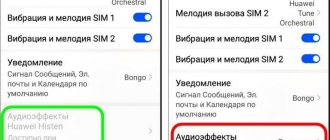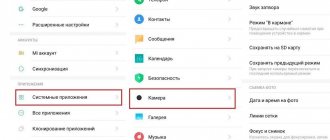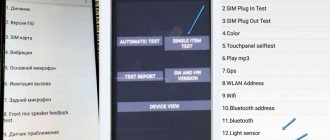Что за режим и для чего нужен
До недавнего времени Download (edl) режим являлся приоритетным в деле смены прошивок на телефонах Сяоми. С выходом MIUI 8.1 все пошло прахом. Компания закрыла простой доступ к низкоуровневой прошивке, которую использовали для вариантов с заблокированным загрузчиком. Проще говоря, без разрешения на разблокировку bootloader, которую реально получить только у производителя, изменения в ОС стали условно невозможны.
Вы понимаете, почему такая оговорка. Потому что выходы из данной ситуации были моментально найдены и обнародованы. Прошивка сейчас возможна и на заблокированном загрузчике, для этого нам придет на помощь тот самый пресловутый EDL режим. Методы входа в него изменились и усложнились, однако, они есть и работают. О чем и пойдет речь в дальнейшем.
Дело в том, что телефон в нем определяется не как продукт компании Сяоми, а как Qualcomm HS-USB QDLoader 9008. А раз так, то с ним можно делать все, что заблагорассудится. Форматировать разделы, менять системные файлы, как и сам загрузчик. Чем и пользуются на практике те, кто не хочет посылать запросы китайским товарищам и официально разблокировать bootloader, не боясь в результате своих действий получить нечто, совсем непохожее на телефон. Да, господа, угробить, превратить в кирпич смартфон достаточно реально и примеров тому масса.
Замечу, что процедура запросов на разблокировку упростилась, как и сама выдача разрешений. Но, хозяин — барин. Если вы уверены в своих силах, то используйте данный режим.
Перевод Xiaomi в режим EDL
Сначала остановимся на тех инструкциях, которые не работают. Этим я сэкономлю для вас время и деньги.
- Способ входа через комбинацию клавиш громкость + и питание. Еще пару лет назад работал как часы, теперь при нажатии получается то самое желтое меню, но при выборе Download режима телефон просто перезагружается в систему. Проверил лично на своем телефоне.
- Метод, связанный с резкой кабеля USB. К выключенному телефону подключаем кабель с очищенными проводами. Замкнуть между собой нужно черный и зеленый. В таком состоянии подключаем смартфон к компьютеру. Потом размыкаем провода, готово. Несмотря на заверения в 1000%, метод безнадежно устарел и не работает.
- Похож на предыдущий. Я здесь собрал все остальные игры с проводом. Его либо закорачивали иглой, либо не втыкали полностью в разъем, либо припаивали в разрыв кнопку. Все-таки вход был не гарантирован, и приходилось прилагать некоторые усилия. Жонглировать как в цирке. С выходом прошивки 8.1 все закончилось.
Что можно сказать. На алиэкспресс до сих пор продаются эти шнуры-поделки, но они совершенно бесполезны.
Переходим к рабочему способу, опробованному мной на Xiaomi Redmi 4 Pro с последней стабильной глобальной прошивкой.
Перевести телефон Сяоми в режим EDL оказалось не так уж сложно.
- Скачиваем QDLoaderHS-USBDriver и устанавливаем на компьютер.
- То же самое проделываем с ADB и mi pc suite. Все нужные инструменты и драйвера у нас есть, пора приступать.
- На выключенном телефоне зажимаем громкость — и питание. Ждем зайца и попадаем в fastboot.
- Подключаем телефон к компу, он определится как андроид устройство.
- Содержимое архива ADB распаковываем по адресу C:/adb.
- Запускаем командную строку комбинацией клавиш WIN+R, пишем cmd.
- Пишем в окошке fastbootdevices. Этим самым проверяем устройство, подключенное нами. Оно должно отобразиться.
Необходимое замечание. Для адекватного отображения нужно запустить командную строку прямо из папки C:/adb. Я же этого не делал (как видно из скриншота) но все же телефон появился в нужной строке.
- Следующая команда fastboot oem edl. Непосредственно перевод в режим.
Операция заканчивается успехом, о чем написано в командной строке. Смартфон гаснет полностью, он в Download mode (edl).
- На компьютере появляется новое устройство в COM С ним и будет работать прошивальщик.
Способ 3: TWRP-recovery
Довольно нераспространенный способ установки операционки на смартфоны Xiaomi, но вполне действующий. Чтобы его осуществить выполните следующее:
- Скачайте на компьютер TWRP рекавери для Redmi 3. Полученный файл необходимо переименовать в recovery.img.
- Нужно загрузить подходящую вам прошивку, заточенную под рекавери, и перекинуть ее в память телефона.
- Здесь так же, как и в Способе 1 через MiFlash нужен драйвер ADB. После установки требуется переместить в его папку переименованный файл рекавери.
- Далее кликните по ярлыку ADB правой кнопкой мыши с зажатым Shift и откройте окно командной строки.
- Переведите смартфон в режим кастомного рекавери, зажав на выключенном телефоне кнопку «включения» и «громкости +». Откроется меню, где необходимо выбрать иконку «Fastboot».
- Подсоедините девайс к компьютеру через USB-кабель и введите в ранее открытую командную строку fastboot flash recovery recovery.img, чтобы завершить прошивку TWRP.
- Теперь требуется снова обратиться к командной строке и ввести fastboot boot recovery.img, после чего Redmi 3 самостоятельно перейдет в режим кастомного рекавери.
- Для осуществления дальнейших манипуляций нужно либо знать китайский, либо изменить язык на английский.
- Нажимайте поочередно следующие команды: Wipe Cache > Dalvik Cache > System > Data. В конце данного пути выберите файл с прошивкой и дождитесь окончания процесса.
Примечание! Не забудьте включить отладку по USB в настройках смартфона, перейдя во вкладку «Дополнительно» -> «Для разработчиков».
Как включить режим без adb команды
Так как эксперименты с проводом USB ушли в прошлое, то вариантов почти не осталось. Из проверенных могу порекомендовать метод, основанный на закорачивании так называемых тестпоинтов. Это специальные точки, расположенные на материнской плате для случаев тяжелых, связанных с полной неадекватностью аппарата. Для поднятия девайса из состояния кирпич.
Обычно такие методы рассматривают специализированные форумы, но и 4pda не остался в стороне и указал верный путь в данном направлении. Я не стал мучить свой телефон, ввиду того, что добраться до этих точек не очень просто нужно основательно его разобрать.
Предлагаю посмотреть фото, сделанные умельцем, который смог подключить свой девайс к компьютеру и перевести в EDL режим.
Замкнув пару контактов, он соединил смартфон с ПК. В диспетчере устройств появился новый СОМ порт.
Похожие записи
Установите собственный уровень насыщенности на Google Pixel 2 и Pixel 2 XL (Root)
Unbrick ROG Phone 3 от Hard-Bricked State (Руководство)
Полный сброс Xiaomi Mi A3 до заводских настроек (2 метода)
[5 Reasons] Почему не стоит сразу устанавливать Android P
Как включить VoLTE на LeEco Le Max 2
Что такое защита от отката Xiaomi? Вот все, что вам нужно знать
Как выйти из режима
Я не стал прошивать свой телефон, надобности в этом не было. Выход осуществил просто — закрыл командное окно и отсоединил смартфон от компьютера. Затем долгим тапом по клавише включения питания добился появления логотипа на экране. Телефон загрузился в рабочий режим.
Другой выход применяется при прошивании телефона. Все-таки основная наша цель — его прошить, поэтому запускаем прошивальщик, он «узнает» наш девайс, как СОМ с какой-нибудь цифрой и заливает в него новую систему. Ждем окончания процесса. В случае успеха аппарат должен выйти из режима самостоятельно и загрузить установленную ОС. Ничего делать не нужно, всего лишь отключить телефон от компьютера.
Возможные проблемы
Если Ксиаоми не смог войти в режим EDL, начинаем проверку драйверов. Все установленные ранее программы должны быть проверены на совместимость, чтобы у вас в диспетчере устройств не появился желтый треугольник. Важный момент: QDLoader HS-USB Driver может не установиться автоматически, обновите устройство вручную.
Не забываем про отключение обязательной проверки цифровой подписи драйверов. Иначе ничего не установится и устройство так и не появится.
Другой момент связан с работой программы adb. Если девайс не определяется в командной строке, то рекомендую запустить команду fastboot прямо из папки adb.
Если ничего не помогает и ваш смартфон отказывается заходить в EDL режим, то остается только метод, основанный на замыкании тестпоинтов. Никаких Deep Flash Cable покупать нет необходимости, они все равно вам не помогут.
К сожалению, загрузчик на моем Xiaomi Redmi 4 Pro был давно разблокирован, и для чистоты эксперимента нужно было бы его вернуть в первоначальное состояние. Я же этого не сделал, поэтому не могу утверждать с уверенностью на 100%, что описанный способ действительно поможет. За основу берем второй метод, с замыканием контрольных точек на материнской плате. На данный момент он единственный, к которому нет претензий, по крайней мере, так указывает авторитетный сайт 4pda.
Перепрошивку вашего устройства Xiaomi, восстановления телефона (unbrick) можно сделать только через авторизованный mi account(исключение — старые модели Xiaomi) даже если у вас заблокирован загрузчик / bootloader вы сможете прошить его только если авторизуете ваш Miflash EDL аккаунтом. Услуга НЕ удаляет FRP и Mi account блокировки, если он есть на прошиваемом устройстве. Разблокировка от mi account возможна по этой ссылке — ПЕРЕЙТИ!!
Данная услуга необходима в следующих случаях:
— Если после обновления по воздуху или прошивки ваш телефон перестал запускаться — Смартфон загружается только в Recovery, только в EDL или в вечном ребуте — Телефон «кирпич» и не подает никаких признаков жизни — У вас на экране такое сообщение — This miui version can’t be installed on this device — Или System has been destroyed — При восстановлении телефона Xiaomi после неудачной прошивки — Если при попытке восстановить смартфон самостоятельно через EDL, MiFlash требует ввести Ми аккаунт
Если вы не уверены на 100% в своих знаниях и действиях для чего вам нужна EDL авторизация, лучше повремените с заказом данной услуги, а лишний раз пролистайте эту страничку, различные форумы, проконсультируйтесь ДО заказа данной услуги. Вы должны понимать что вы платите за Авторизацию флешера, за то что флешер получит ту сервисную авторизацию которую просит в начале прошивки, и начнет шить ПО в ваш смартфон после активации. Данная услуга предназначена для единоразовой EDL авторизации при перепрошивки вашего смартфона Xiaomi. Оплатив данную услугу наш сотрудник, дистанционно, через удаленный рабочий стол(TeamViewer) произведет авторизацию которую у вас требует MiFlash при перепрошивке устройства XIaomi(так-же вы можете самостоятельно выполнить авторизацию без использования удаленного рабочего стола). Никто не знает оживет или нет ваш смартфон после прошивки, будет ли держать АКБ, будет ли громко играть музыка в динамиках, напишет ли вам кто-то в чате, будет ли после прошивки в телефоне работать фонарик или он останется орехоколом — это никто не может знать кроме вас. Мы предоставляем вам разовую официальную Xiaomi EDL авторизацию для прошивки через сервисный аккаунт в ЕДЛ режиме которая поможет вам в восстановлении вашего смартфона из режима ,кирпич,, в режим смартфона. Оплатив данную услугу вы сможете один раз перепрошить / восстановить только одно устройство Xiaomi. Если у вас несколько устройств — кирпичей, которые нуждаются в перепрошивке или восстановлении, вам необходимо будет оплачивать услугу за каждое устройство в отдельности, при этом вам стоит написать нам по контактам указанным ТУТ!! и получить скидку на разблокировку. Постоянным клиентам цена намного дешевле.
Что необходимо выполнить перед заказом услуги по авторизации Xiaomi EDL:
1. Для прошивки EDL теперь требуется обязательно отключить функцию ,,Найти устройство,, в своём Mi Account. Если устройство не загружается, то отключите блокировку Mi аккаунта на сайте https://i.mi.com — Как это сделать — Т У Т!
2. Если у вас нет доступа к ми-аккаунту к которому привязано устройство, то вы можете убрать привязку воспользовавшись услугой нашего сайта — Удаление Mi Account на сервере по коду разблокировки или IMEI! Если поиск вашего устройства включен мы не сможем перепрошить/ восстановить ваше устройство. С включенной блокировкой Mi аккаунта устройство НЕ прошьётся! Если во время прошивки выяснится что у вас включен поиск устройства, услуга будет считаться выполненной и деньги не будут возвращены.
3. Установите на компьютер все необходимые драйвера для Xiaomi(MTK/Qualcomm) и программу-флэшер (прошивальщик) MiFlash ИМЕННО версией с нашего сайта и проверьте что программа запускается без ошибок.
a) Mi Flash для Xiaomi на базе Qualcomm —
b) Flash Tool для Xiaomi на базе MTK —
4. Скачайте необходимую прошивку для вашей модели телефона fastboot версия. Обязательно скачиваете прошивку для региона к которому принадлежит телефон China/China, Global/Global. Распакуйте и перенесите прошивку на диск C:// вашего компьютера.(прошивку вы выбираете сами на свой вкус и цвет)
Если вы прошиваете смартфон на базе процессора Qualcomm и вы, посмотрев видео ниже, знаете куда вводить код и зашифрованный текст для авторизации, тогда вы можете пропустить 5-ый пункт и перейти к 6-му, в ином случае наш сотрудник это сделает за вас.
5. Скачать и установить TeamViewer. Отправить нам ваш пароль и ID для доступа к вашему рабочему столу. Либо если вы сами можете ввести пароль и зашифрованный текст для авторизации, тогда наш оператор подключаться к вам не будет.
6. После того как вы все подготовили по пунктам выше, свяжитесь с нашим сотрудником по контактам указанным ТУТ!! Уточните заранее время разблокировки, задайте вопросы интересующие вас связанные с авторизацией EDL.
Оплатив одну авторизацию, не просите меня несколько раз прошить телефон, одной и той-же или разными прошивками. Не просите бесплатно авторизовать вам Miflash или оплатить услугу после прошивки. ,,МЫ вам ничем не обязаны — от слова СОВСЕМ.,, Мы не будем решать бесплатно ваши проблемы с телефоном — точно так же как и вы не будете бесплатно работать на нас. Абсолютно любой труд умственный, физический, потраченное время — все имеет свою цену, и если вы это не понимаете то вам лучше пропустить эту инструкцию. Если вы не понимаете почему я вам бесплатно не пройду авторизацию Mi Flash EDL аккаунтом, лучше обратитесь в сервис, это для вас единственный путь. Вы спросите про мои гарантии? — почитайте про них ВОТ ТУТ — если для вас это не гарантия, тогда закройте эту страницу и несите смартфон в сервисный центр.
7. Теперь у вас все готово к прошивке/ восстановлению смартфона, вы можете оплатить услугу Xiaomi EDL Авторизации (еще раз повторюсь, несколько смартфонов которые нуждаются в прошивке, напишите нам и вы получите скидку на отвязку, так как для ремонтных мастерских и для постоянных клиентов мы естественно подготовили хорошие скидки)
После оплаты вам необходимо будет указать следующее:
1 — IMEI 1 устройства Xiaomi 2 — Модель устройства Xiaomi 3 — ID вашего TeamViewer 4 — PASSWROD вашего TeamViewer
После получения уведомления на ваш email о положительной обработке заказа необходимо связаться с нашим сотрудником по тем же контактам по которым вы согласовывали время выполнения авторизации, запустить программу MiFlash (прошивальщик), подключить устройство Xiaomi к компьютеру, запустить TeamViewer и ожидать пока наш сотрудник введет пароль и зашифрованный текст в программу-прошивальщик для EDL авторизации.
Как же проходит прошивка через авторизацию EDL — видео-инструкция:
Источник: https://www.razlo4ka.ru